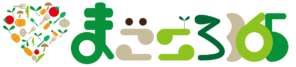「子どものマイナンバーカードって必要?大人と比べて本人確認とか少ないし。」
「顔写真が付いているし、個人情報のカタマリだからなんだか怖い。」
大人のマイナンバーカードは、使い道ありそうだけど、子どものを作るメリットあるの?って思いますよね。
子どもはおろか、家族全員分通知カードのまま・・・私も、5年間ほったらかしにしていました。
将来のことを考えて、子どもの口座を作ったり幼保無償化の手続きを我が家で済ませたのですが、
「子どものマイナンバーカードを持っていればスムーズに手続きができたのに・・・」
と、そのとき少し後悔してしまいました。
子どものマイナンバーカードの受け取りを済ませた私の体験談をお話ししながら、子どものマイナンバーカードを保有するメリット、注意点をご紹介します。
子供のマイナンバーカードを持つメリットと利用シーン
子どもの本人確認ができる。
ホント、これにつきます。
例えば、
- 子どもの銀行口座を作る場合
- 幼保無償化の書類を幼稚園・保育園・認定こども園に提出する場合
この手続きを行う場合は、子どもの本人確認が必要になります。
というのは、先ほど申した通りマイナンバーカードは本人を証明する個人情報のカタマリ
- 名前
- 個人番号
- 現住所
- 生年月日
- 顔写真
1枚のカードで、本人であるという証拠がバシッと写し出されます。
これらの手続きで本人確認をマイナンバーカード以外で行う場合
- 通知カード
- 住民票
- 健康保険証
などを提出することになります。手続きのよっては本人確認書類が2点必要な場合もあります。
運転免許証やパスポートなど、大人になると身分証明書の選択肢が多くなりますが、お子様となると限られますよね。
楽天銀行の子どもの口座を3人分作ったのですが、本人確認のため300円の住民票を3枚。
合計900円支払いましたよー。ぴえん。
[kanren2 postid=”34047″]
マイナンバーの発行は無料。お金を払うとしたら、写真代とコピー代だけ。
スマホで写真撮ってコンビニで印刷すれば、900円も支払わずに済んだのに・・・と少し後悔しています。
子どものマイナンバーカードの手続きと保有をする時の注意点
もちろん気をつけるべきこともあります。ひとつずつ説明しますね。
- 受け取りは子ども本人
- 子どもの身分証明書を持参
- 受け取り時、親権者の本人確認も必要
- 暗証番号の設定もあり
- 有効期限が5年と大人の半分
- お子様のカードはもちろん保護者が厳重管理
受け取りは子ども本人
「個人番号なんだから、そりゃそうだ!」
ってことは分かっているのですけどね・・・意外と面倒だと感じたのが、これ。
お子様本人がマイナンバーカードを受け取る、つまり、お子様と一緒に役所へGOになります。
幼児や低学年の子供は保護者と一緒の時間が長くスムーズなのですが、学年が上がると都合を合わせることが難しくなります。
私の場合、小学校高学年の長男と時間を合わせるのが大変でした・・・。
6時間目まで授業があり、16時過ぎに帰宅。習いごとの開始時間までに受け取りを終わらせようと終了間際の役所に猛ダッシュでした。
自治体によりますが、窓口の受付終了時間は、平日17時前後のところが多いです。
受付終了に近い時間ほど、窓口が混雑している可能性が高いです。(ホント危なかったよ・・・)
土日祝日に受け付けている自治体もありますが、数が少なく、平日と比べて混雑度が高い可能性があります。
「個人懇談で早く帰れる日、遊びの約束しないでねー!」
と長男に言ってたのに、友達と約束してはりきって遊びに行き、受け取りの機会を逃してしまったのですが・・・
早く帰れる日、狙い目ですよ!ゼッタイ。
役所へGOができるよう、前もってクギを刺しておきましょう。
子どもの身分証明書を持参
受け取り時は、子どもの身分証明書が必要です。
パスポートなど写真付きの身分証であれば1枚でOKですが、顔写真付きの証明書を持っていない場合は2枚必要になります。
通院で持参する健康保険証と乳児医療証の組み合わせが一番スムーズでしょう。
子どもの顔写真が付いた証明書を持っていない私は、健康保険証と母子手帳で子どもの本人確認をしようと思いました。
念のため、乳児医療証も持参しましたが、乳児医療証も本人確認として使用することができました。
受け取り時、親権者の本人確認も必要
もちろん、受け取りは子ども本人ですが、お子様ひとりで役所の窓口に行くわけにいきません。
15歳未満のお子様が発行手続きをするときは、親権者の同伴が必要になります。
付き添いだけではありません。
お子様のカードを作る親権者の同意と、個人情報を管理するという責任が伴うのです。
お子様がマイナンバーカードを受け取りをする際、親権者(保護者)は以下の手続きをします。
- マイナンバー交付通知書の氏名欄にお子様の名前と保護者の名前を記入
- マイナンバー交付受付書(窓口の方が記入)に保護者の名前を記入
- お子様の身分証明書と保護者の身分証明書を提示
- 暗証番号を決めて登録する
自治体によって異なりますが、私が住んでいるところは、上記の手続きをしました。
暗証番号は私が決めたものを用紙に記入し登録しました。子どもに一切教えていません。
子どもがひとりで役所に行くことができる年齢になるまで、大事に管理しておきます。
暗証番号の設定もあり
子どものものに暗証番号があると思うと、自分名義のもの以上に緊張してしまいますよね。
お子様のマイナンバーカードも、大人と同様、暗証番号が必要になります。
マイナンバーカードの暗証番号は、大人の場合、以下の4つを設定する必要があります。
- 署名用電子証明書 (大文字英数字6文字以上16文字以下)
- 住民基本台帳用 (数字4桁)
- 券面事項入力補助用 (数字4桁)
- 利用者証明用電子証明書(数字4桁)
(※2〜4の数字4桁の暗証番号は同じ番号を使用してOKです。)
しかし、お子様のマイナンバーカードは、署名用電子証明書の暗証番号の設定がありません。
大文字英数字混合の長い暗証番号を決めなくてよい点で複雑度が下がります。
数字4桁の暗証番号を3つ、同じ番号を使用して決めるのが一番シンプルでカンタンでしょう。
(マイナンバー限らず、誕生日など特定されやすい番号はゼッタイに避けましょう)
有効期限が5年と大人の半分
「子どもって、ぐんぐん大きくなるのに、同じ写真のカードのまま持ち続けて大丈夫なの?」
と思ってしまいますよね。
もちろん、子どもの容姿の変化を考え、マイナンバーカードの有効期限は年齢によって異なります。
- 20歳以上の場合:発行から10回目の誕生日まで
- 20歳未満の場合:発行から5回目の誕生日まで
となっています。期限が近くなりましたら、再度窓口で更新をする必要があります。
子どものマイナンバーカードの発行に、対象年齢はありません。
日本国内に住民票があれば番号を付与することができるため、生まれたばかりの赤ちゃんもマイナンバーカードを作ることができます。
第3子の次女は、2歳でマイナンバーカードを発行。いやぁ〜、これがもう、メッチャクチャかわいい!(親バカ)
7歳の誕生日でカードを更新するとき、お姉ちゃんになった写真に変わるということになります。
お子様のカードはもちろん保護者が厳重管理
「シャキーン!僕のカード、わたしのカードだー!」
なんだかカッコイイ〜!と友達に自慢したくなりますが、ゼッタイにやめましょう。
マイナンバーカードの顔写真を子どもに見せると、「財布に入れておきたーい!」と子どもが言いましたが、断固反対。
ひとりひとり割り当てられた個人が特定できる番号です。
暗証番号を含め、お子様のカードは保護者がご家庭で厳重に管理をする必要があります。
「いつか子どもが大人になってマイナンバーカードを持つとき、暗証番号とか忘れそう・・・」
ってならないよう、わたしはヴィットワーデンのパスワード管理アプリに入力しています。
子どものマイナンバーカードの写真の撮り方
「子どもの写真を撮るとき、写真はどうするの?」
子どもの写真を用意することが、マイナンバーカードを発行するための第一の関門だったりしますよね?
大人と比べて、個人写真を撮る機会が多くないですし。我が家の場合を例にご紹介しましょう。
写真はスマホで撮影したものでOK
スマホで撮影したもので大丈夫となると、気が楽になりますよね。
子ども含めて家族5人の我が家は、できるだけ安く済ませたいと思い、スマホで撮影した写真を用意しました。
もちろん、写真屋さんや街中の証明写真機で撮影するほうが高品質なものに仕上がります。
でも、スマホのカメラの画質も侮ってはいけませんよ。
なんてったって、スマホは自宅で撮影ができて、何度も撮影のやり直しができる!
キャッキャと活発に動き回る我が子たちには、この方法がピッタリでした。
子どもの写真を撮るときチェックすること
「スマホに残っている子どものスナップ写真ならたくさんあるよー!」
アルバムに保存されている写真から選んで、アップロードして申請できれば本当にラクなんですが・・・
残念ながら、NG。
「にっこり笑顔で、はいチーズ!」の写真ならたくさんあるのにぃ・・・!
悔しいですが、NGです。
カワイイ我が子の写真ですもの。ほっこりとした気持ちでお手続きをしたいですよね。
親としてはホント気合入ってしまいますが・・・もちろん、申請で使用する写真に規格があります。
残念ながら、以下の写真は使えません。
- 顔が横を向いている
- 顔の位置がかたよっている
- 椅子などの背景があるもの
- 真顔の様子と著しく異なるもの
- 顔が左右に傾いている
- 背景に影があるもの
- 背景に柄があるもの
- ピンボケや手振れではっきり写っていないもの。
- 帽子、サングラスをかけているもの
一例を記載していますが、マイナンバー総合サイトにNG例のイラストがあります。
子どもの写真となると、ハードル高いですね・・・。どうやって撮影したのかが次!
撮影する時のポイント
「NGばかり記載して、大変だー!どんな写真ならいいのよ?」
カンタンにまとめると、履歴書の証明写真をイメージすると良いと思います。
- 6ヶ月以内に撮影したもの
- 正面、無帽、無背景のもの
- 裏面に氏名、生年月日を記入(郵送の場合)
- 白黒の写真OK
「就職活動のセミナーの時、こんなこと言ってたなぁ〜。」と、私も思い出しました。
これをスマホでどう再現するのかというと、証明写真用のカメラアプリを使って撮影しました。
タウンワークでおなじみ、リクルートさんが運営している「履歴書カメラ」のアプリを私は使いました。
使い方はこちらの記事に記載しませんが、撮影ポイントを教えてくれました。以下は一例。
- 前髪が目にかからないように
- 首のラインを意識した服
- 自然光が入る日中に撮影する
- 目は自然に開き口角を少しあげる
家具を置いていない位置に順番に立って、白い壁をバックに撮影しました。撮影時間は日曜日の午前中。
撮影時のカメラ画面にポイントが書かれていたり、肌の色や明るさを調整ができたため、満足度の高い写真に仕上がりますよ。
証明写真機のように履歴書サイズの分割写真を作ることができますが、マイナンバーカードの写真サイズにも対応。
マイナンバーカードの写真サイズは、縦4.5cm×横3.5cm。
履歴書の写真は縦4.0×横3.0cmとサイズが異なりますので、郵送の際はご注意ください。(運転免許証とも異なります。)
スマホで申請する際は、分割写真にする必要はありませんが、加工された写真がスマホの画面サイズで保存されます。
申請の際、こちらをそのままアップロードをして使用するとよいでしょう。
子供のマイナンバーカードを作った感想
大人もそうですが・・・カードを作ること自体、初めてのことですからね。
とにかくメッチャクチャ長かった・・・!
そして、子どものカードを作ることなると、大人以上に労力を使いました。
「マイナンバーって何?」
まず、そこから説明することになりますからね。
いつものスナップ写真と違い、いきなりキリッとした証明写真を撮るとなると、子どもも緊張してしまいそうですし。
マイナンバー制度の目的は、
- 1.公平・公正な社会の実現
- 2.国民の利便性の向上
- 3.行政の効率化
社会保障や税に関する書類の申請を添付書類を必要とせずに手続き可能にするためです。
「番号が入った自分の情報を役所の人がパッと見ることができて、いろんな手続きがカンタンになるんだよー。」
こんな感じで子どもに説明したら、分かったかどうか分からないですけど(笑)、すんなりと写真撮影に協力してもらえました。
写真撮影は、ギャーギャー騒ぎながら何度も取り直しをし、無事落ち着いた1枚を保存することができました。
子ども3人の写真撮影と編集で時計が1周しましたが、和やかなひとときでした。
マイナンバーを持つことは、行政にとっても効率的なことですし、国民である私たちにとっても手続きの負担を軽くすることができます。
子どもは国の宝。未来ある子どもたちも大事な大事な国民です。
今後、お子様の書類を役所に提出される予定がある方は、お子様のマイナンバーカードを早いうちに作っておくと良いでしょう。
そのとき、お子様にマイナンバーのことを子どもが知識として頭に持って帰ることができる、そんなきっかけになるのではないかと思います。
(もちろん、大人である私もまだ無知な点が多いので、もっと勉強して正しい情報を子どもに教えたいですね。)